2022一季度就快要收尾了,各位想好了要怎么在季度复盘会里面惊艳Leader了吗?本篇文章就来教你如何在最短时间内开发出高大上的BI大屏报表,让你在季度汇报上成为全场焦点!
大屏报表可视化的作用
在做大屏报表之前,首先我们要明确一个问题,大屏可视化有什么用?有人会认为制作大屏仅仅只是为了视觉效果更好一些罢了,其实不全对。
我们知道数据可视化的方式有很多种,如折线图、热力图、词云等,每一种都满足了不同的分析需求,而大屏满足了我们对某个部门、某个小组、某项业务的数据分析需求,是一种详细且全面的可视化方法,这是普通的图表所满足不了的。
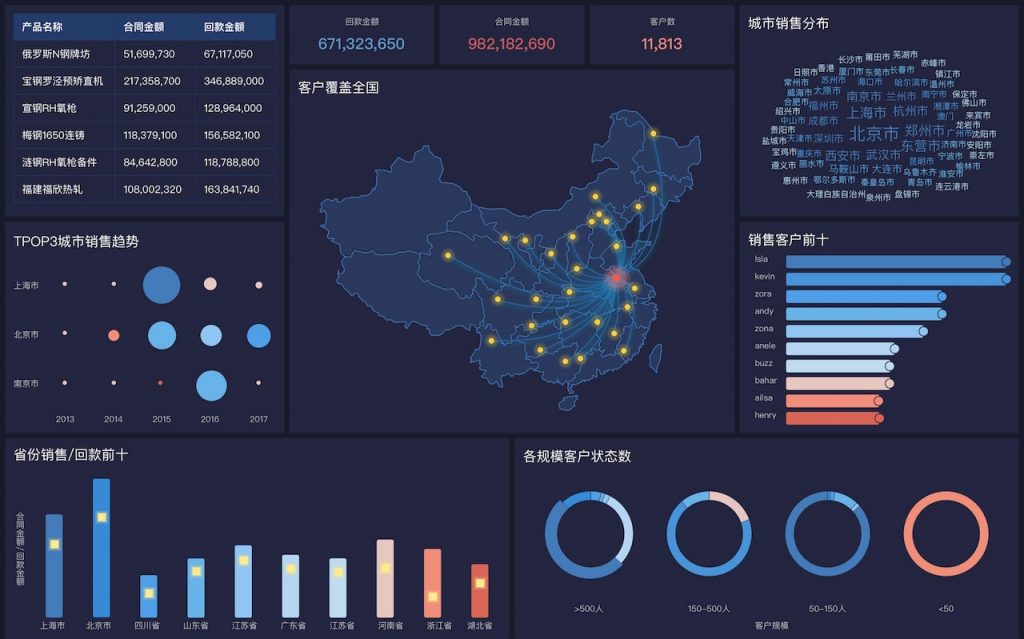
-大屏可视化效果示例-
快速制作BI大屏报表
明确了大屏报表的不可替代性之后,我们开始介绍大屏报表的制作教程。
本次教程用到的软件是FineBI,对于个人用户而言,FineBI是免费使用的,软件不仅提供完善详细的帮助文档,还提供多款开源的数据可视化模板使用。
1、新建仪表板
此处的仪表板即本文所提到的大屏可视化的载体。
首先我们要新建一个仪表板:
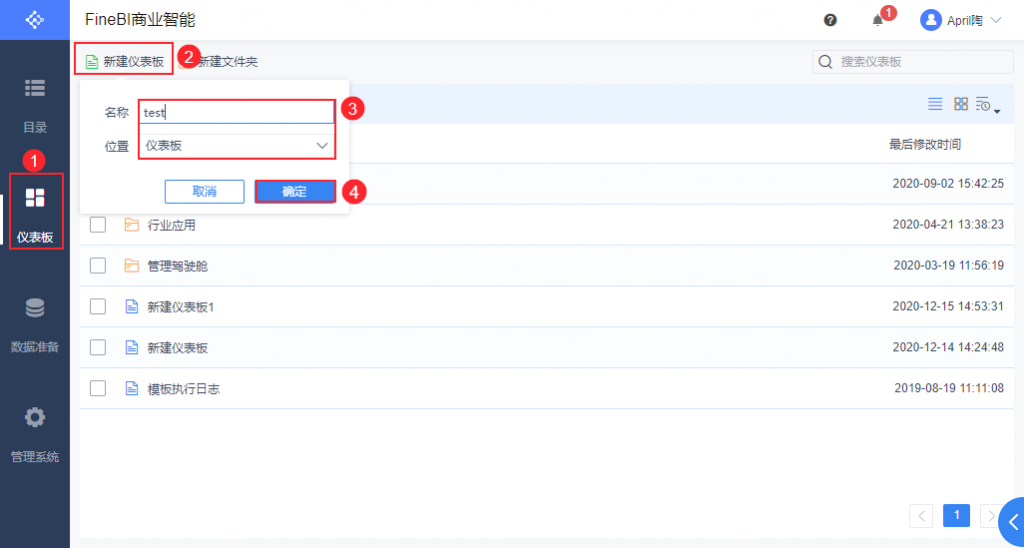
然后进入我们新建的仪表板,点击「添加组件」按钮,将我们上一步创建好的组件添加到此处:
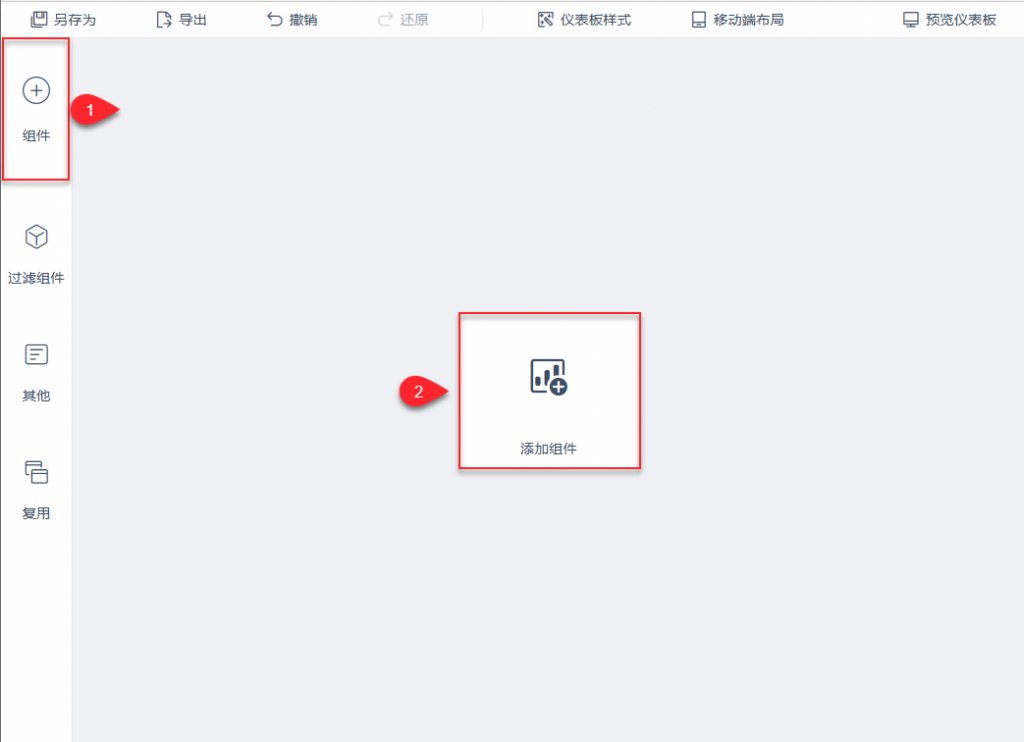
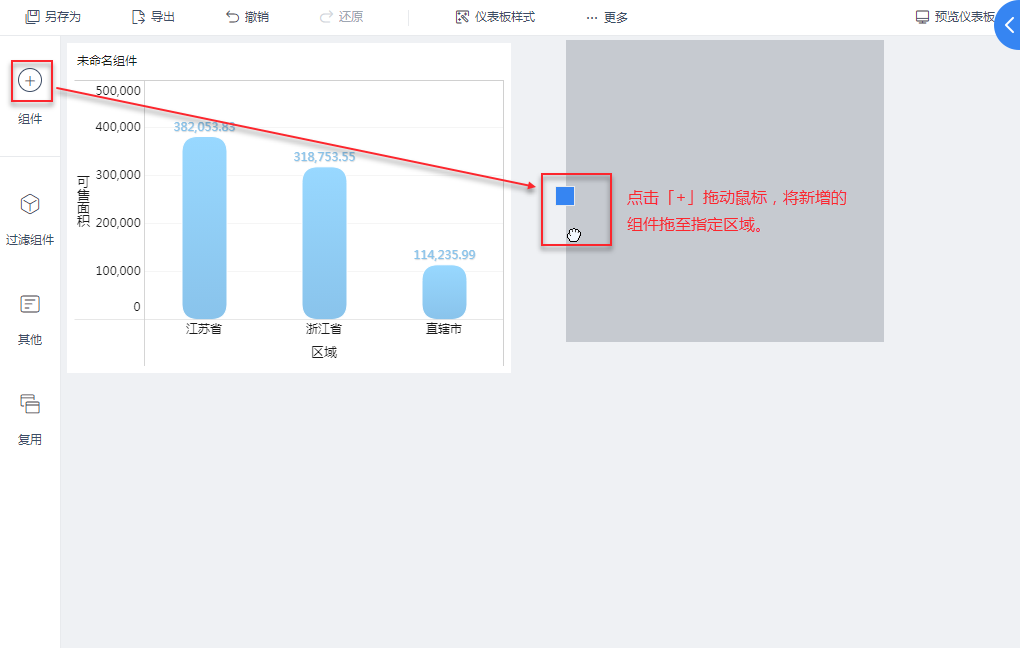
添加完成之后,点击进入组件即可开始编辑模式,下一步我们就要制作大屏的图表组件了。
2、制作可视化组件
组件是构成大屏报表的一部分,因此在最终完成大屏可视化之前,我们需要先制作所需要的组件。
FineBI中通过将「指标字段」和「维度字段」拖入分析区域实现图表或者表格的创建。下面介绍组件编辑界面的各区域功能:
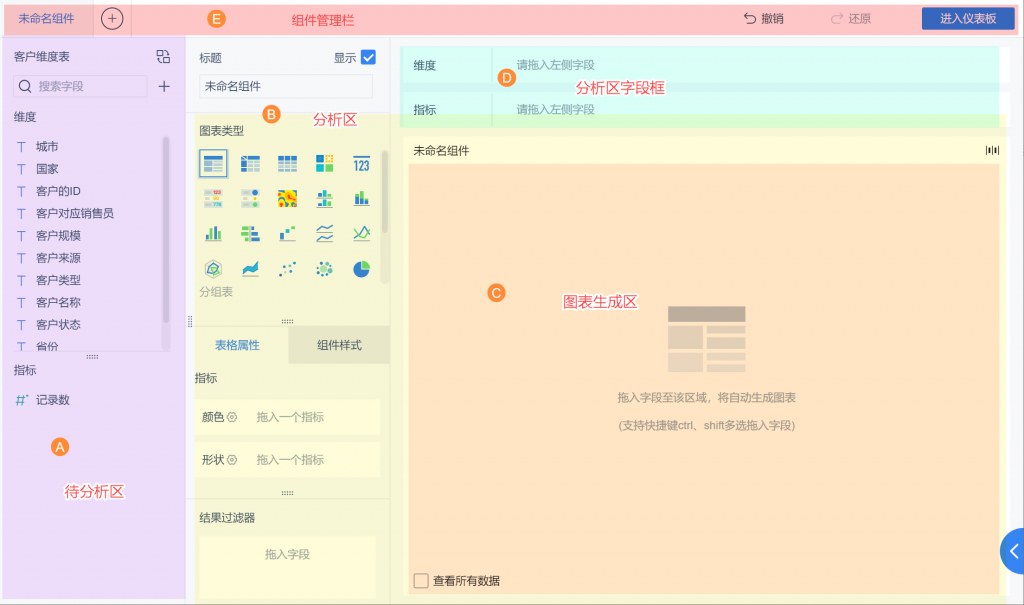
根据个人的分析角度可以制作不同的组件,比如折线图、漏斗图、饼状图等。
进入组件设置界面之后,用户需要先选择自己要制作的图表,然后将字段拖入分析区域。
例如:选择「多系列柱形图」,将待分析区域字段「区域」和「可售面积」拖入分析区域,如下图所示:

3、分享仪表板
制作完所需的组件并成功在仪表版中展示出来后,我们的大屏可视化工作就已经接近尾声了,我们可以对仪表板进行分享操作,便于让部门同事看到数据分析的变化趋势。
精美模板免费送
有的小伙伴可能担心最终的视觉效果不够给力,FineBI替提前解决了这个问题。只要下载FineBI软件,就可获得30+种仪表板模板,覆盖各行各业、各类数据分析需求,小伙伴可以直接点击相应的主题即可开始根据自己的数据进行分析可视化。
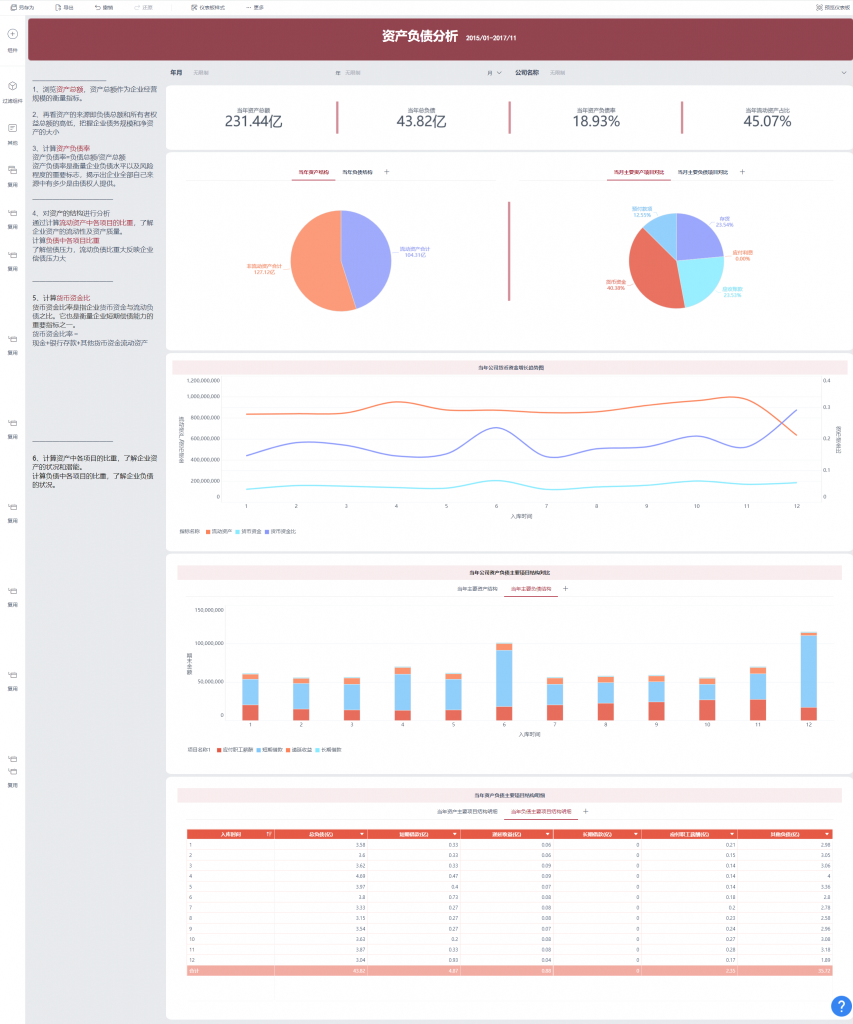
全面、详实而又精美的仪表板不仅能为你成功在Leader面前吸引其注意力,更重要的是一张面面俱到的仪表板能够为你的业务分析提供多方面的角度,能让你在工作复盘、规划上提供不少的参考。
商业智能BI产品更多介绍:www.finebi.com
免费下载FineBI
立即体验Demo